想卸载MSN?这里有最简单的操作步骤!
今天心血来潮,想把电脑里的那个老古董MSN给卸载。这玩意儿,现在基本没人用,留着也是占地方。我就一步步地把这个过程记下来,也算是个备忘。
我打开电脑的“控制面板”,这玩意儿就在开始菜单里,点一下就进去。然后在控制面板里面,我找到一个叫做“程序和功能”的选项,点进去一看,里面列出我电脑里安装的所有软件。
我就在这个软件列表里找找,终于找到那个MSN的图标。找到它以后,我用鼠标选中它,然后点击一下上面的“卸载或更改”按钮。这时候,电脑弹出一个窗口,问我是不是真的要卸载,我当然是毫不犹豫地点“是”。

然后,就开始自动卸载,等一小会儿,大概也就几分钟,卸载就完成。完成后,它还会提示你卸载成功。但我这人有点强迫症,总觉得这样卸载可能不干净,还想看看有没有什么残留。
于是我又去系统的各个角落里搜一下,看看有没有什么跟MSN相关的文件或者文件夹残留。我打开C盘,然后找到“Program Files”文件夹,点进去看看,果然发现一个跟MSN相关的文件夹。我直接把它给删除。
- 第一步:打开“控制面板”。
- 第二步:进入“程序和功能”。
- 第三步:找到MSN,点击“卸载或更改”。
- 第四步:确认卸载。
- 第五步:删除残留文件(可选)。
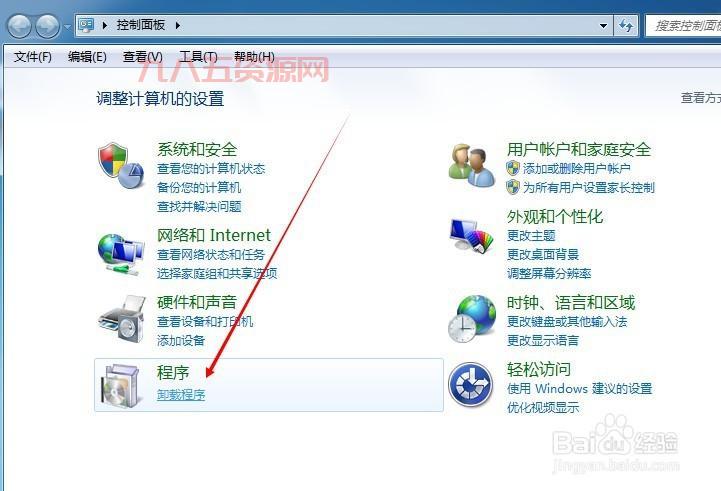
这样一来,我就彻底把MSN从我的电脑里清除。虽然现在用不到,但清理一下还是感觉电脑清爽不少。整个过程挺简单的,就是有点繁琐,需要一点耐心。不过对于我这种喜欢折腾电脑的人来说,这都不算好,今天的卸载记录就到这里,希望对大家有所帮助。
总结一下
卸载软件这事儿,主要就是通过控制面板里的“程序和功能”来操作。找到要卸载的软件,点击卸载,然后按照提示一步步来就行。如果想要更彻底地清理,还可以手动删除一些残留的文件和文件夹。不过这一步要小心点,别误删系统文件,那就麻烦。
免责声明:由于无法甄别是否为投稿用户创作以及文章的准确性,本站尊重并保护知识产权,根据《信息网络传播权保护条例》,如我们转载的作品侵犯了您的权利,请在一个月内通知我们,请将本侵权页面网址发送邮件到qingge@88.com,我们会做删除处理。





